表紙には番号をつけず、2枚目から1,2,3…と表示させる方法(2007~)
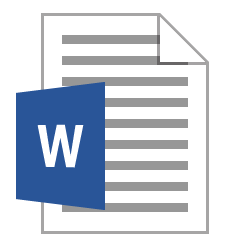
表紙には番号をつけず、2枚目から1,2,3…と表示させる方法
1.【ページ番号】ー【ページ番号の書式設定】をクリック
【 ページ番号】が見当たらない場合は、タブを確認してください。
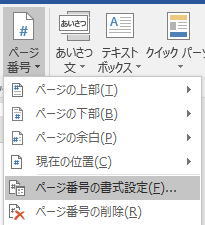
2.ページ番号の書式設定ダイアログボックスから下記のように設定します。

- 番号書式は好きなものをプルダウンから選択
- 「連続番号」の開始番号は「0」にします。
↑ここがポイント
3.ここでページ番号を挿入します。
※ただし、このままでは表紙にページ番号「0」が表示されている状態です。
このあと、この「0」を消す方法は…
4.【先頭ページのみ別指定】にチェックをつけます。
※もし画面に見当たらない場合は、【デザイン】タブに切り替えてください。
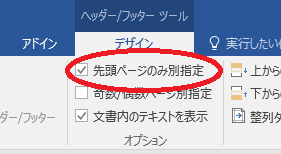
※これでページ番号の挿入は完成です!!
The following two tabs change content below.


【講師、ITコンシェルジュ、ブロガー】
大学、専門学校の非常勤講師を経て現在はフリー。
オフィス系ソフトだけでなくIT全般の講習を中心に担当している。
ーー熊本県出身・血液型:B型・星座:うお座ーー
最新記事 by 坂本 実千代 (全て見る)
- 【PC初心者】簡単な方法で起動時間をスピードアップできるWindows基本技 - 2021/06/09
- 【パワポの初心者でも簡単マスター】基本~スライドショー実行まで - 2021/05/29
- 新生EdgeはGoogleChrome派にこそオススメ?!エッジとクローム徹底比較&「コレクション機能」の使い方も詳しく解説 - 2020/09/01
- Excel日付関数を極めよう!DATEDIF&TOFAY - 2020/07/03
- デスクトップの背景画像を表示しないようにする方法 - 2017/09/02
コメント
この記事へのトラックバックはありません。
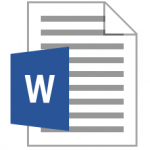
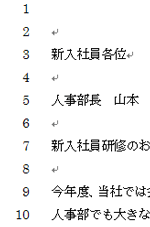


この記事へのコメントはありません。